知人に勧められてシャドウバースを始めました。
iPhoneで始めたんですけど、PCの方が画面も大きくて綺麗だし楽しいよって言われてデータ連携しようとしたら躓きました。
2016年12月29日のアップデートでiOS版からPC版へのデータ連携ができなくなってしまったんですね。
【重要】iOS版でのデータ連携機能の停止について(12月19日21:55追記)
理由はよくわかりませんが、仕様変更じゃしょうがないと思いつつも、やはり大きな画面でやってみたい!というわけで、やってやりました。かなり面倒でした。
いつまで使えるかわかりませんが、一応情報共有しておきます。
スポンサーリンク
もくじ
iOS版シャドウバースからPC版にデータを引き継ぐ方法
必要なものと概略
- iPhone
- Android端末(※ない場合はWindwosPCでも代用可能)
- PC
iPhoneからAndroid端末を経由してPCにデータ連携を行います。
iPhoneからAndroid端末に連携する際にFacebookアカウントが必要になります。
Android端末を持っていない場合はWindowsPCにエミュレータをインストールすることで代用可能です。
最終的に引き継ぐ先のPCはWindowsでもMacでもどちらでも大丈夫です。
iOS版シャドウバースでの準備
まず引き継ぎ元のiPhoneでデータ連携の準備をします。
[その他]→[データ連携]→[Facebook]を選びデータ連携をします。
GameCenterではAndroidに連携することができません。注意してください。
Android版シャドウバースに引き継ぎ
Android端末を持っている人はGooglePlayからシャドウバースをインストールします。
トップ画面の左上にある[データ連携]をタップし、[Facebook]を選択します。
画面に従い進めるとiOS版とデータが同期されます。
Android版シャドウバースで連携コードを発行
[その他]→[データ連携]を選び、[データ連携する]をタップします。
[連携コードを発行する]をタップします。
[発行する]をタップします。
※連携コードの有効期間は48時間です。
連携コードを受け取るメールアドレスを入力します。
メールを受信し、連携コードを確認します。
PC版シャドウバースに引き継ぎ
PC版シャドウバースはDMM版とSteam版があります。好みでお好きな方をインストールしてください。
私はDMM版でテストしました。
※PCと連携すると他のPCでは連携できなくなります。
※あくまで私の場合ですが、Macで先に引き継ぎを完了し、Windowsで引き継ぎを行なったところエラー画面になりプレイすることができなくなりました。レジストリを削除することでMac、Windowsの両方でプレイできています。
トップ画面の左上にある[データ連携]をクリックし、[データ連携する]を選びます。
[連携コードを入力する]をクリックします。
メールで確認した連携コードを入力します。
[連携する]をクリックします。
お疲れ様でした。以上で完了です。